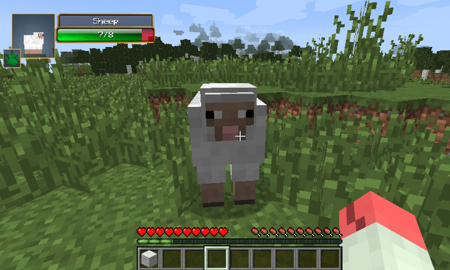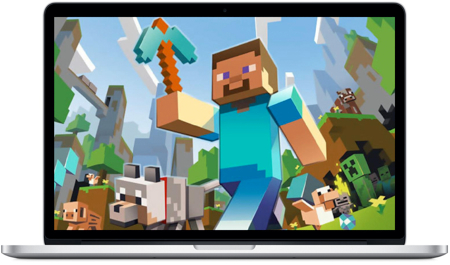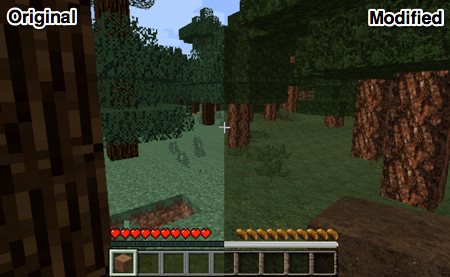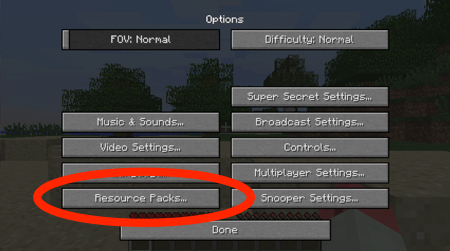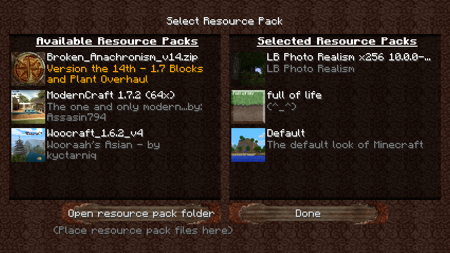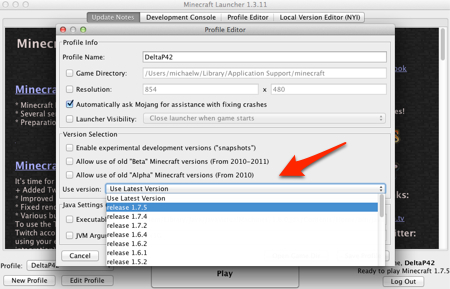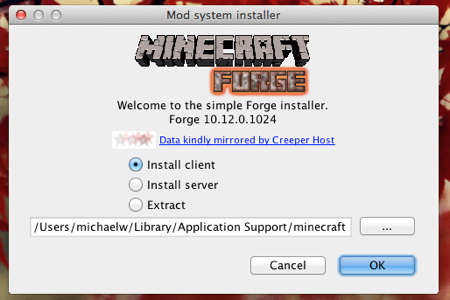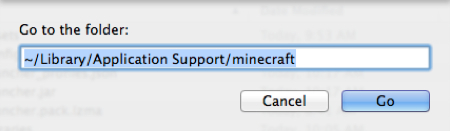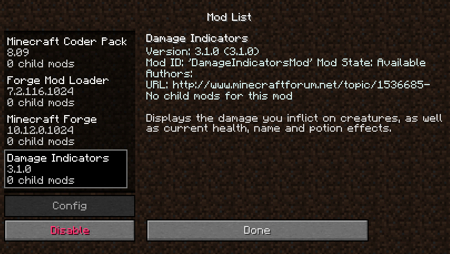Minecraft er et fantastisk spill takket i stor grad til en massiv fellesskap av kreative personer som bruker deres fritid tweaking, modifisering og OVERHALING omtrent alle aspekter Av opplevelsen. Spillet kan spilles i SIN» vanilje » – versjon ganske enkelt PÅ OS X – og for å være rettferdig er det opprinnelige, uberørte spillet fortsatt en absolutt blast å spille-men når du har fått øye på hva modding-samfunnet har gjort for utvikler Mojangs surrealistiske sandkasse, er det vanskelig å gå tilbake.dessverre kan installering av disse forskjellige tweaks være en ekstremt forvirrende og kjedelig innsats hvis du ikke er kjent med alle filene, mappene og tilleggsprogrammene som kreves for å trekke den av.
det er her vi kommer inn.
denne guiden vil være din one-stop shop for å installere, re-skinning, modding, og gjenoppfinne Minecraft PÅ OS X. La oss komme i gang!
Installere spillet
Hvis Du ikke har prøvd Minecraft tidligere, går du virkelig glipp av det. Her er det første du må gjøre:
- Hodet til Minecraft.net og laste ned spillet klienten. En engangsbetaling gir deg tilgang til flere datamaskiner og er vel verdt investeringen.
-
Kjør .dmg-fil for å installere Minecraft til Programmer-mappen.
-
Kjør spillet fra Programmer-mappen, logg På Minecraft-kontoen du opprettet under kjøpet, og du er ferdig.
Endre karakterhuden
som standard vil karakteren din ha et vanlig, ganske kjedelig utseende. Hvis du vil gi ham (eller henne) en ekstrem makeover, kan du laste opp en ny karakterhud.
- Surf på nettet etter en ny hud. Skindex har nettets største samling Av Minecraft skins tilgjengelig, og det er ingen sjanse for at du noen gang blir lei av dem alle, så finn en som passer din personlighet.
- Last ned huden du vil ha. Det vil være en enkel bildefil.
- Gå til Minecraft.net og logg inn på kontoen din. Klikk På «Profil» øverst på siden og bla ned til delen «Endre Hvordan Du ser Ut I Minecraft».
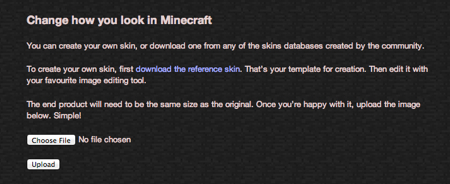
- Klikk På «Velg fil» Og last opp.
- Start Opp Minecraft og sjekk ut ditt nye utseende.
Merk: du kan se karakteren din fra et tredjepersonsperspektiv og fra forsiden ved å klikke På F5-tasten i spillet.
Installere Ressurspakker
den enkleste måten å endre Følelsen Av Minecraft-opplevelsen på, er å gi spillet et helt nytt utseende. Du kan gjøre dette ved å installere en ressurspakke, som endrer teksturene som brukes til objekter i Minecraft-verdenen. Du kan finne disse pakkene over hele nettet, inkludert På Minecraft Fora, men et godt utgangspunkt er resourcepack.net, som samler en liste over alle de mest populære pakkene.
-
Last Ned Ressurspakken du vil bruke.
-
Den kommer i en komprimert fil, så åpne den ved hjelp av et arkivverktøy.
-
Start Minecraft-klienten og klikk Kategorien Alternativer fra hovedmenyen.
-
Klikk Kategorien Ressurspakke, og klikk deretter «Åpne ressurspakkemappe» på neste skjermbilde.
-
Plasser den utpakkede Ressurspakkemappen du lastet ned i mappen» resourcepacks » som dukker opp.
-
Tilbake I Minecraft-klienten kan du nå velge pakken fra listen Over Tilgjengelige Ressurspakker.
-
klikk Ferdig og skriv inn en ny eller eksisterende verden for å se endringene du har gjort.
du kan bruke Flere Ressurspakker samtidig. Rekkefølgen du plasserer dem i i Listen «Valgte Ressurspakker» i Minecraft-klienten, vil avgjøre hvilke pakker som overstyrer andre. Ikke alle pakker inneholder nye teksturer for alle elementer, men hvis det er en overlapping, vil hvilken pakke som er plassert høyere på listen prioriteres.
når du surfer etter Nye Ressurspakker, vil du legge merke til at de fleste har en oppløsning i filnavnet-som 16X16, 32X32 eller TIL OG MED 512X512. Dette er oppløsningen av teksturene som er inkludert i pakken, og jo høyere tallet jo mer detaljert blir verden din. Men avhengig av datamaskinens spesifikasjoner, kan du oppleve at store oppløsninger hindrer spillopplevelsen din. Hvis spillet blir for tregt eller tregt, velger Du En Ressurspakke med lavere oppløsning.Moddere legger utrettelig innsats i sine kreasjoner, Og mens det ville være fint for alle mods å jobbe på alle versjoner Av Minecraft, er virkeligheten at det bare ikke er rimelig å forvente at alle mod skal oppdateres i tide. Avhengig av mods du vil installere, må Du kanskje rulle Minecraft-versjonen til en tidligere versjon. Heldigvis Gjør Minecraft-klienten dette til en ganske enkel affære.
-
Start Minecraft som du normalt ville.
-
i nedre venstre hjørne vil du se profilnavnet ditt. Klikk på» Rediger » – knappen.
-
En meny vil dukke opp med en rullegardinmeny for å velge hvilken Versjon Av Minecraft du ønsker å starte. Velg hvilken versjon som er kompatibel med mod du ønsker å installere.
Merk: De fleste aktuelle mods er laget for 1.7.2, så det er det vi skal bruke i denne guiden.Ok, Så du har spillet oppe, du har endret karakterhuden din og gitt Minecraft-verdenen et helt nytt utseende, men nå er det på tide å ta neste skritt. Mods er forskjellige fra tweaks dekket ovenfor ved at de fundamentalt endrer hvordan spillet fungerer, i stedet for bare å oppgradere sitt utseende. På grunn av dette, installere mods er en litt mer involvert prosess.
det første du må gjøre er å installere Minecraft Forge. Minecraft Forge effektiviserer installasjonen av mods ved å erstatte de nødvendige filene for deg, i stedet for at du må bytte ut alle filene hver gang du vil prøve en ny mod. Finn Forge-versjonen som tilsvarer Minecraft-installasjonen din på Forge-nettstedet og last den ned.
-
Dobbeltklikk på den nedlastede filen for å få opp installasjonsprogrammet. Klikk På «Installer klient» og DERETTER » OK.»Forge vil installere de nødvendige filene og mappene.
-
nå, ta Opp Minecraft-klienten og klikk igjen «Rediger»på profilen din nederst til venstre.
-
Klikk på versjon-rullegardinmenyen og velg» Forge » – versjonen fra listen (vanligvis plassert nederst), lagre profilen din og start spillet.
-
du vil legge merke til at hovedmenyen nå inneholder en» Mods » – seksjon.
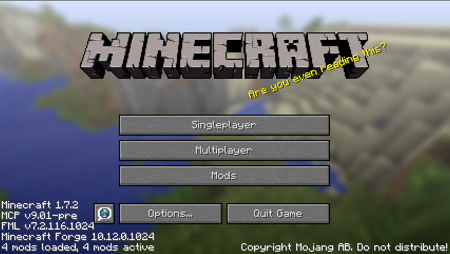
nå er det på tide å finne et mod som du vil installere. En fellesskapskompilert liste over mods på MCF Modlist er et flott sted å starte, men du kan også søke etter mods på forumene eller nettsteder som Planet Minecraft. Når du har funnet en mod du vil bruke, last ned filen.
for denne opplæringen vil vi installere en mod som gir i spillet tegn og dyr på skjermen liv barer.
-
når du har lastet ned filen, må du legge den til den nyopprettede Mod-mappen. Den enkleste måten å gjøre dette på er å klikke » Gå «PÅ OS x menylinjen og klikk Deretter» Gå Til Mappe.»
-
Skriv «~/Bibliotek/Applikasjonsstøtte / minecraft» Og klikk Deretter «Gå.»
-
Åpne Mappen «Mods», og dra modet du lastet ned i det.
-
nå starter spillet og klikker på «Mods» – fanen på hovedmenyen.
-
du ser modet du nettopp har installert på listen på venstre side av skjermen. Klikk på den og kontroller at den er aktivert.
- nå inn I En Minecraft verden og nyte!